苹果电脑MacBook怎么用标签管理文件和文件夹
来源:网络收集 点击: 时间:2024-07-08【导读】:
苹果电脑的Finder文件管理器提供了“标记”功能,可以用来作为标签分类管理文件和文件夹。这样可以快速通过标签找到文件或文件夹。工具/原料more苹果电脑MacBookFinder标签在哪儿?1/1分步阅读 怎么自定义标签?1/3
怎么自定义标签?1/3 2/3
2/3 3/3
3/3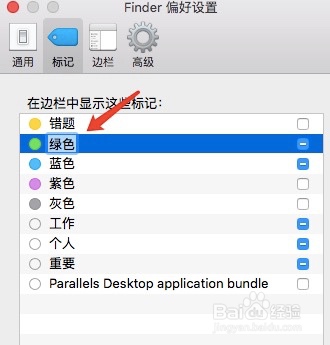 怎么给文件加标签?1/3
怎么给文件加标签?1/3 2/3
2/3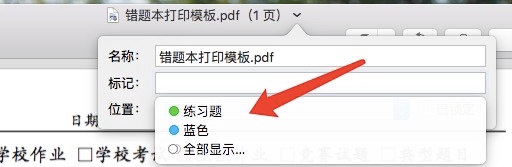 3/3
3/3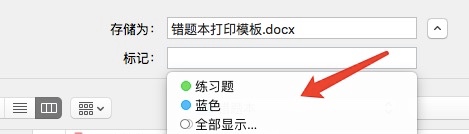 怎么通过标签查找文件?1/2
怎么通过标签查找文件?1/2 2/2
2/2
打开Finder窗口,在边栏下部有一个区域就是“标记”,里面包含了苹果电脑默认情况下的一些标记,这些标记就是标签。如下图:
 怎么自定义标签?1/3
怎么自定义标签?1/3苹果电脑默认的标签大都是一些颜色,我们可以自己按需加一些自己的标签。
方法是:
先打开菜单:
Finder-偏好设置
 2/3
2/3在偏好设置窗口点击“标记”,里面可以增加、删除标记,如下图:
 3/3
3/3也可以直接修改系统默认的标记的名称。
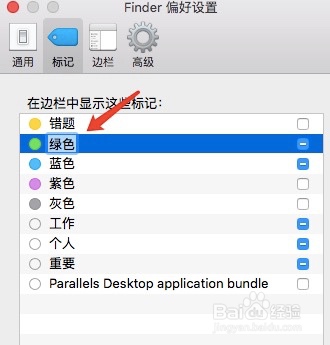 怎么给文件加标签?1/3
怎么给文件加标签?1/3给一个或多个文件批量加标签:
选中要加标签的文件,右击鼠标或两根手指轻点触摸板打开弹出菜单,选择标记:
 2/3
2/3已经打开的文件,可以点击窗口顶部中间的文件名右边的小箭头,在下拉框中选标签。
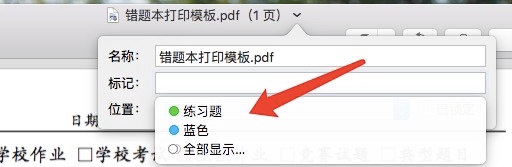 3/3
3/3还可以在保存文件的时候,编辑文件后点击保存打开的保存对话框中选择标签,如下图:
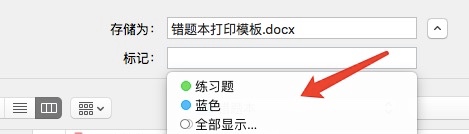 怎么通过标签查找文件?1/2
怎么通过标签查找文件?1/2直接点击Finder窗口边栏的标记,可以找到贴了这个标签的文件:
 2/2
2/2可以在搜索框输入标签名进行搜索:

版权声明:
1、本文系转载,版权归原作者所有,旨在传递信息,不代表看本站的观点和立场。
2、本站仅提供信息发布平台,不承担相关法律责任。
3、若侵犯您的版权或隐私,请联系本站管理员删除。
4、文章链接:http://www.1haoku.cn/art_943666.html
上一篇:如何解除系统老是弹出脱机工作的弹窗?
下一篇:如何让皮肤透亮有光泽
 订阅
订阅